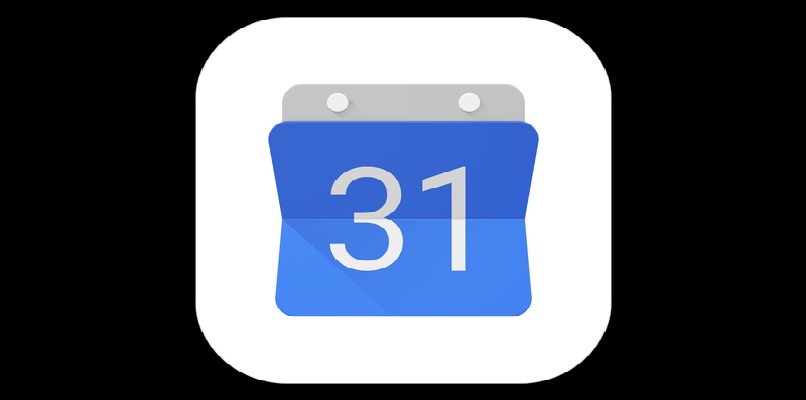
O ser humano vive em uma época muito agitada, onde temos muitos papéis a cumprir. Essas responsabilidades exigem que compareçamos a determinadas reuniões ou compromissos. Em outros casos, precisamos lembrar de alguma tarefa que temos pendente. Uma maneira de agrupar todos esses brincos é registrá-los no Google Agenda, se quiser saiba como sincronizá-lo com seu iPhone, você pode ler até o final.
O que você deve fazer para sincronizar o calendário do Google com o calendário do meu iPhone?
Antigamente, as pessoas importantes tinham uma pessoa que se encarregava de gerenciar todos os seus compromissos por meio de uma agenda e, assim, não falhando com ninguém. Hoje, esses empregos ainda existem. Embora a agenda não seja necessariamente tratada fisicamente, mas virtualmente.
Mesmo que você não seja um grande empresário ou um artista renomado, você também é você tem compromissos a cumprir e lembrar de certos dias e horas importantes, para isso você pode usar um recurso oferecido pelo Googlee quando você abre uma conta com eles. Este é o Google Agenda, no qual você pode agendar um lembrete, uma tarefa, um evento ou uma meta.
Com o Google Calendar você pode importar seus dados de calendário para sua conta do Outlook, isso significa que você não precisa digitar novamente todos os seus compromissos. Em vez disso, com a ajuda de um assistente virtual, você podecoloque todas as informações em um arquivo e leve-o para a conta de e-mail para acompanhar seus compromissos agendados.
O Google Agenda pode ser usado em um computador, assim como você faria em um telefone comum. Você só precisa dar alguns passos e seu computador irá notificá-lo sobre algo que você precisa fazer.
No caso de casais ou colegas de trabalho que precisam realizar atividades para um bem comum, essa ferramenta pode ser de grande valia. Eles só precisam compartilhar seu calendário e ambos terão compromissos agendados ao mesmo tempo, para que ninguém tenha desculpas para perder.
com calendários
Se você deseja sincronizar seu calendário do Google com o calendário do iPhone, há duas maneiras de fazer isso. Uma delas é usar os Calendários, para isso você deve abrir o aplicativo Google Agenda e procurar o menu no canto superior. Lá você pode encontrar a seção de configuração e você deve verifique se o nome do calendário aparece.
Caso o calendário não apareça na lista, você deve clicar em mostrar mais, para poder verificar se a opção Sincronizar está azul, o que significa que está ativa. Ao verificar o status da atividade, você pode prosseguir para concluir a sincronização.
No menu de configurações
Outra maneira de sincronizar o Google Agenda é através das configurações do iPhone. Para isso, você precisa configurar previamente a conta do Google com o telefone. Feito isso, você pode prosseguir para vincular a função ao celular.
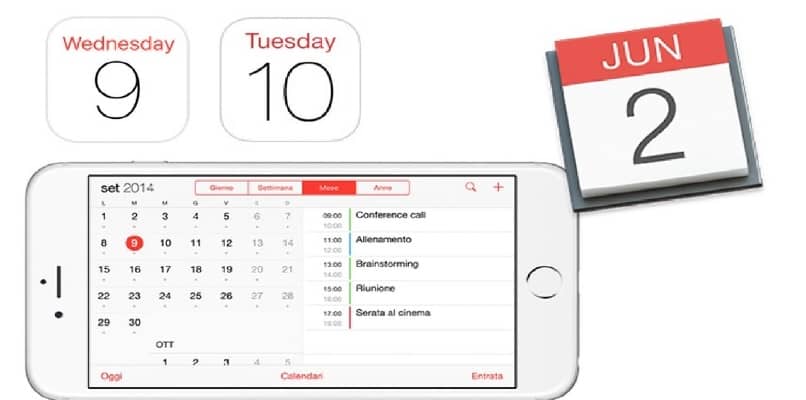
Para começar, você deve acessar as configurações do telefone e localizar a seção de senhas e contas, nelas você verá várias opções de conta, embora neste caso nos preocupemos apenas em selecionar a conta do Google. Esta conta pode ser Gmail ou Outlook. Quando a conta for aberta, você terá acesso a toda a lista de aplicativos que pode vincular ao seu telefone.
Nesse caso, vamos nos concentrar no Google Agenda para ativá-lo com um único toque. Isso permitirá que você veja todas as informações que você tem no calendário e que agora estão no calendário do iPhone.
Se quiser ter certeza de que a sincronização foi efetiva, você pode abrir o aplicativo de calendário e tocar na opção Calendários na parte inferior. Isso vai fazer veja todos os calendários que estão sincronizados com a equipe.
Quais recursos o Google Agenda não é compatível com o Apple Calendar?
Como você viu, tanto o Google quanto a Apple fazem um grande esforço para alcançar o maior conforto para seus usuários. E devemos admitir que tem sido um esforço conjunto, já que antes era impossível fazer esse processo na maioria das vezes. No entanto, graças às atualizações, hoje é um processo simples de fazer.
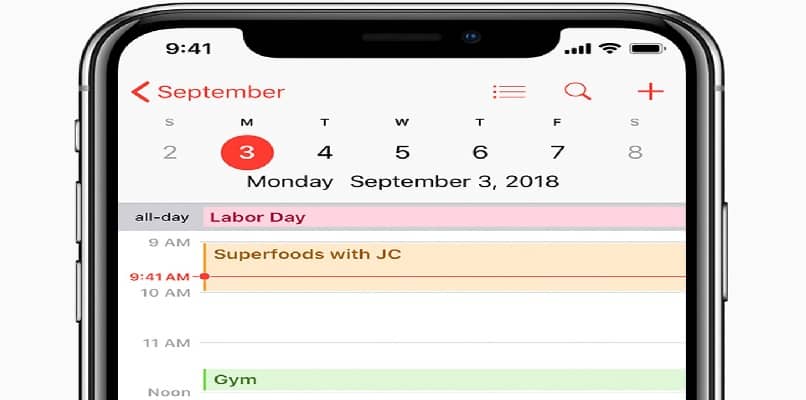
Agora, nem tudo está perfeito ainda. Existem alguns recursos do Google Agenda que não são compatíveis com o Apple Calendar. Algumas dessas funções são: Notificações de eventos por e-mail ou seja, você não receberá uma notificação por esse meio para lembrá-lo de um compromisso.
Outra função que não é suportada é a criação de novos calendários pelo Google. Isso pode ser resolvido, se você se contentar em usar apenas uma agenda. E o terceiro recurso que você não poderá usar é agendar salas de reunião.
Como configurar vários calendários no meu iPhone?
Se você é um daqueles que possui várias contas do Google com diferentes programas e calendários, saiba que pode configurá-los no seu iPhone. O processo de conexão deve ser um a um, embora isso possa parecer tedioso, você deve sempre pensar no resultado final.
em cada processo você deve ir para as configurações do telefone e procure o logotipo do Google na seção de senhas e contas para adicionar cada agenda. Qualquer informação nova que você inserir no dispositivo será imediatamente integrada ao calendário.
Como consultar vários calendários ao mesmo tempo no meu dispositivo?
Se você possui vários calendários no seu celular e deseja consultá-los, deve procurar a seção de calendários no painel de navegação e habilite a agenda que você quer ver. O calendário escolhido será aberto ao lado do que já estava em execução. Toda vez que você selecionar um novo calendário, ele será aberto com o último que você já havia escolhido.

Qual é a maneira de definir um calendário padrão no meu iPhone?
Quando você cria um compromisso ou evento em seu calendário, o iCloud possui um sistema que o anexará ao seu calendário padrão. Isso facilita seu uso e permite mesclar atividades de trabalho e domésticas.
Para usar o calendário padrão, você precisa voltar às configurações do telefone e encontrar a guia do calendário. então você tem que escolha o calendário a ser catalogado como padrão. Esta é uma vantagem se você quiser simplificar todas as suas atividades.